



Рано или поздно наступает такой момент, когда процессор компьютера перестает отвечать системным требованиям программ и уж тем более игр. Решить эту проблему, конечно же, можно заменой устаревшего железа, но далеко не всем по карману такой радикальный метод. Именно поэтому многие пользователи все чаще отдают предпочтение не покупке дорогостоящих комплектующих, а так называемому оверклокингу.

К счастью, программы для разгона процессора уже давно находятся в открытом доступе. Более того, сейчас подобных утилит выпущено уже столько, что непосвященный пользователь может в них попросту запутаться. Чтобы такого не случилось и с вами – прочитайте эту статью. Здесь вы найдете перечень самых актуальных программ для разгона процессора и сможете при их помощи подарить своему компьютеру вторую жизнь.
Как разогнать процессор через TurboV Evo
Немного теории
Для начала следует разобраться, в чем вообще заключается суть оверклокинга и почему он не так опасен, как это принято считать. Дело в том, что все процессоры по умолчанию работают лишь на 60-80% от своей максимальной мощности. Благодаря разгону вы можете обойти данное ограничение и добиться заметного увеличения производительности.

Конечно же, получить максимально возможный прирост мощности в домашних условиях и без надлежащих знаний практически невозможно. Однако вы легко можете рассчитывать на увеличение производительности в 20-30%, что в большинстве случаев позволит вам добиться приемлемого значения FPS в современных играх на относительно устаревшем компьютере.
При этом, осуществляя разгон процессора через программу, вы сводите риск что-нибудь сжечь в своем компьютере к минимуму. Главное в этом деле — подобрать утилиту именно для вашего устройства, так что обращайте на это особое внимание.
ASRock OC Tuner
Это программа для разгона процессоров Intel, отличающаяся удобным интерфейсом и отличной функциональностью. Важно, что в ASRock OC Tuner есть средства не только для оверклокинга, но и для мониторинга состояния системы. Даже если температура процессора и поднимется до критической отметки, вы сразу же сможете это заметить и принять соответствующие меры.

Еще одним плюсом программы является ее простота в использовании. Чтобы осуществить разгон, вам достаточно открыть вкладку Overcklocking и выставить в ней желаемые значения множителя шины и частоты процессора. После этого вам останется только нажать кнопку GO и подождать, пока утилита внесет все соответствующие изменения.
Как разогнать процессор на 100% и Как повысить Фпс в играх
Кстати, в ASRock OC Tuner можно не только увеличить производительность процессора, но и откалибровать частоту PCIE шины. Делается это примерно по тому же принципу.
SetFSB
Данная утилита подойдет владельцам современных компьютеров, желающим выжать из своей машины еще больше мощности. Поэтому SetFSB – это просто превосходная программа для разгона процессора Intel Core i5 и других девайсов из той же серии, частота которых по умолчанию ограничена фирмой-производителей. Кроме того, утилита совместима почти со всеми современными материнскими платами, что делает ее действительно универсальной.
Еще одним преимуществом SetFSB является то, что все внесенные вами изменения будут сбрасываться при перезагрузке компьютера до тех пор, пока вы их не сохраните. Таким образом, вы сможете протестировать работу процессора после разгона и только потом, убедившись, что он функционирует без сбоев, подтвердить сделанные правки. Проще говоря, даже если вы перестараетесь и ваш ПК перезагрузится, не выдержав повышенной нагрузки, все настройки будут сброшены к заводским.
MSI Control Center II
Эта утилита предназначена для мониторинга состояния и настройки чипсетов производства MSI. Вы можете использовать данную программу для разгона процессора, установленного на материнской плате этой фирмы.
Интерфейс приложения разделен на две категории: Overclocking и Green Power. Как несложно догадаться, именно первая предназначена для разгона. Здесь вы сможете не только изменить частоту процессора, но и поменять напряжение, подаваемое на него, повысив тем самым стабильность работы на предельных нагрузках. Кроме того, в этом же меню можно посмотреть текущую температуру различных комплектующих вашего ПК, узнать скорость вращения кулеров и откалибровать тайминги оперативной памяти.
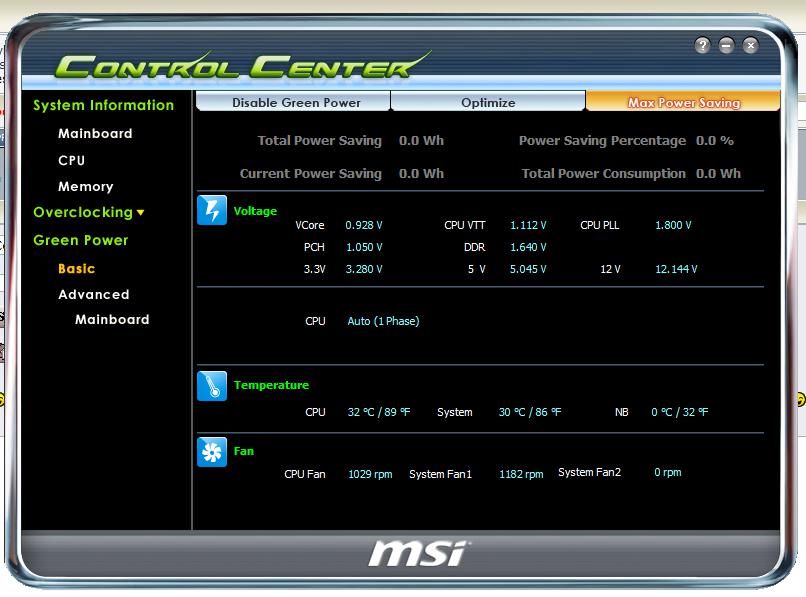
Что касается раздела Green Power, то он представляет собой мониторинг эффективности энергопотребления. Тут же присутствуют различные опции, позволяющие, к примеру, отключить LED-индикаторы на материнской плате.
Кстати, если вы не хотите заморачиваться с ручным разгоном процессора (да и всей системы в целом), то можете воспользоваться одним из предустановленных режимов работы MSI Control Center II. Просто выберите один из них (Default, Cooling, Game или Cinema), и программа сама внесет все необходимые изменения.
CPUFSB
CPUFSB – это программа для разгона процессора на русском языке, что сразу же выгодно выделяет ее среди многих конкурентов. Утилита предназначена для работы с устройствами производства Intel и позволяет не только увеличивать их частоту, но и сохранять несколько режимов под разные ситуации, а затем переключаться между ними. Как и в случае с SetFSB (а также многими другими приложениями), все внесенные вами изменения будут сбрасываться при перезагрузке системы, пока вы их окончательно не одобрите.
Также к преимуществам программы можно отнести поддержку даже самых экзотических материнских плат. Если ни одна другая утилита не может работать с вашим чипсетом, тогда вам обязательно стоит попробовать осуществить разгон при помощи CPUFSB.
Недостатком программы является необходимость вручную вписывать PLL вашего процессора. Конечно же, эту информацию можно предварительно посмотреть в стороннем приложении или же вообще разобрать системный блок и прочитать значение на наклейке, но все это не очень-то и удобно.
ASUS TurboV EVO
Приложение, похожее по своим функциям на MSI Control Center II, но уже для чипсетов от фирмы ASUS. Как вы наверняка догадались, ASUS TurboV EVO также является и программой для разгона процессора с отличным набором дополнительных возможностей.
По сути, утилита открывает вам доступ к настройкам BIOS прямо с рабочего стола. При этом все опции, так или иначе способные навредить работоспособности компьютера, заботливо скрыты, что позволяет пользоваться программой без лишнего риска, даже не имея специфических знаний.
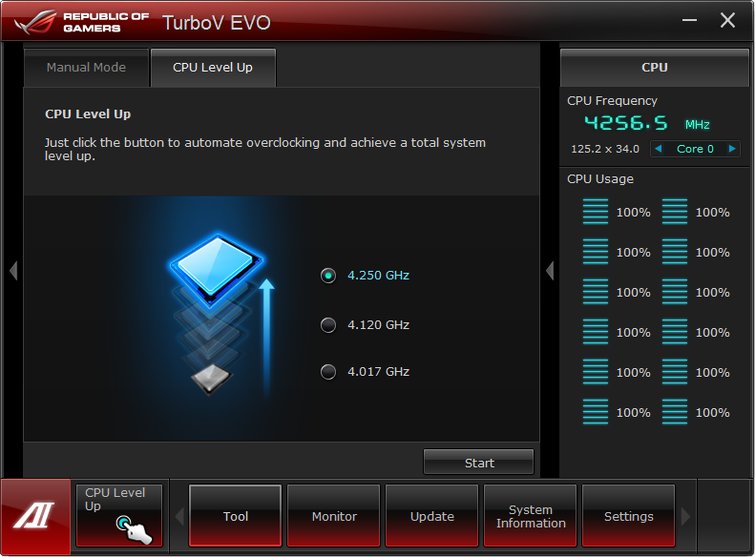
Интересной особенностью ASUS TurboV EVO является возможность настраивать не только общую частоту процессора в целом, но и проделывать эту же операцию для каждого ядра. Не сказать, что в этом есть серьезная необходимость, но все же иногда такая функция может пригодиться.
Опять же, как и в MSI Control Center II, в программе от ASUS есть функция автоматического разгона. Нажатием одной кнопки вы сможете подобрать для своего процессора идеальные значения таймингов и напряжения, повысив тем самым его частоту.
SoftFSB
А эта утилита подойдет «счастливым» обладателям очень устаревших компьютеров. Вы легко можете использовать данную программу для разгона процессора Pentium или других антикварных девайсов.
Интерфейс SoftFSB весьма скромный. Здесь вы не найдете ни датчика температуры, ни мониторинга работы кулера, ни каких-либо других наворотов. Зато программа вполне себе отлично справляется со своей главной задачей, то есть позволяет разогнать процессор до более высоких частот.
Теперь о минусах. SoftFSB – это очень старая утилита, поэтому она с большой долей вероятности не будет нормально работать с современным железом и последними версиями операционных систем. Более того, разработчики уже давно перестали выпускать обновления для своего детища, поэтому не надейтесь, что в будущем что-то изменится к лучшему. Таким образом, приложение можно рекомендовать только обладателям раритетных компьютеров и никому, кроме них.
AMD OverDrive
Как можно понять по ее названию, AMD OverDrive – это программа для разгона процессоров АМД. Самое интересное в ней то, что вы можете самостоятельно выбрать уровень своей осведомленности в оверклокинге и таким образом получить доступ к разному набору настроек. К примеру, неопытные пользователи смогут лишь следить за состоянием системы, а у профессионалов будет возможность изменять частоту шины и множитель тактовой частоты.
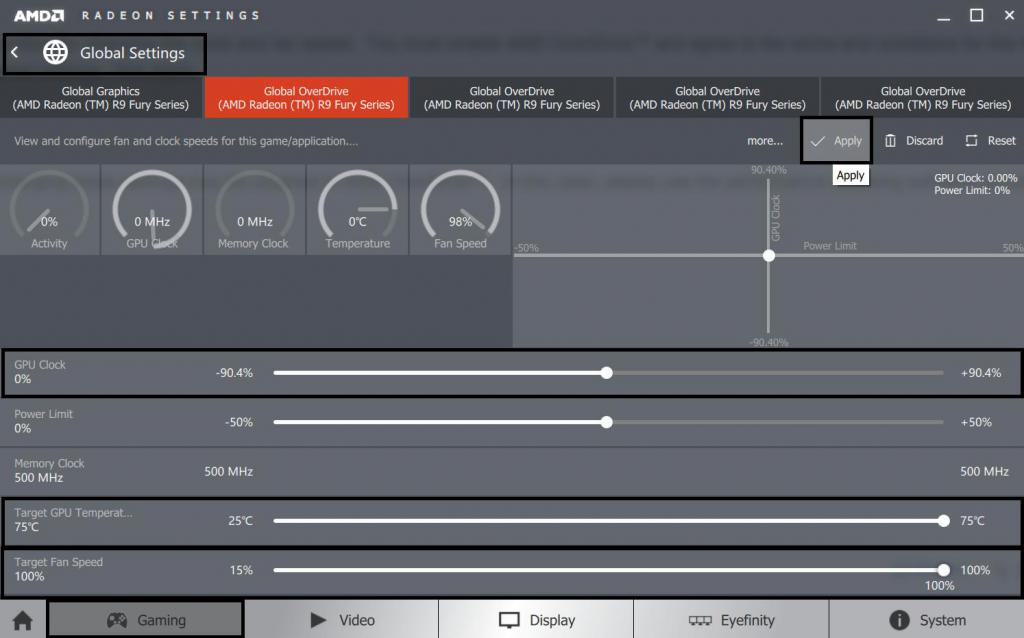
Кроме того, программа позволяет производить тестирование разогнанного процессора. Данная возможность, в сумме с разными уровнями доступа, сводит риск навредить работе компьютера к минимуму.
ClockGen
Маленькая, но очень полезная программа для разгона процессоров AMD. Несмотря на незамысловатый интерфейс, утилита позволяет осуществлять оверклокинг, а также следить за состоянием компьютера, работающего на повышенных частотах. Кроме того, приложение практически не грузит систему и занимает очень мало места на жестком диске.
К сожалению, ClockGen не поддерживает русский язык, но это отнюдь не самое страшное. Намного хуже то, что разработчики прекратили поддержку программы, а значит, она не сможет нормально работать на современных компьютерах.
Разгон без программы
Стоит сказать пару слов об оверклокинге средствами BIOS. Конечно же, этот способ не такой удобный, как программный, но небольшого упоминания он все же достоин. Разгон процессора через BIOS осуществляется путем изменения множителя шины, а также величины подаваемого напряжения. Проблема заключается в том, что эти опции открыты далеко не на всех устройствах и не во всех версиях BIOS.
Еще один недостаток данного способа – это то, что вам придется наращивать частоту процессора маленькими шагами. Каждый раз, немного увеличив производительность, следует перезагружать компьютер и дожидаться полного запуска операционной системы. Как только вместо привычного значка Windows появится синий экран, вы должны будете зайти в настройки и вернуть частоту к предыдущему шагу. В общем, та еще морока.
Помните о рисках
Несмотря на то, что утилиты для разгона процессора позволяют максимально обезопасить процесс оверклокинга, вам все же не стоит забывать о рисках, связанных с данной процедурой. Вот несколько советов, которые помогут вам не спалить свой компьютер:
- Используйте только приложения, совместимые с вашим компьютером. Если в описании указано, что эта программа для разгона процессора Intel, не пытайтесь заставить ее работать с устройством от AMD.
- Если в выбранной вами утилите нет средства для слежения за температурой, тогда вам следует использовать для этих целей программу от сторонних разработчиков. Например, с этой задачей отлично справится CPU-Z.
- Не паникуйте, если что-то пошло не так и компьютер перезагрузился сам. Просто сбросьте настройки, и все вновь станет нормально.

Также не забывайте периодически проверять температуру разогнанного процессора. Лучше всего делать это под нагрузкой в играх или требовательных программах.
Источник: fb.ru
Лучшие программы для разгона процессора Intel

При проектировании процессора предусматривается его работа в пределах граничных параметров, которые еще более уменьшаются производителями компьютеров. Расширение этих параметров в теории и практически, разберем на примере разгона процессора Intel, используемого в стационарных компьютерах и ноутбуках.
Используя опыт других пользователей, можно с уверенностью заявить, что универсальными и наиболее часто используемыми программами для «разгона» системы являются:
О них мы и будем говорить, но — в конце статьи, а для начала изучим теорию и проведем подготовительную работу.
Что важно знать перед началом разгона процессора Intel?
Конечно, можно сразу же перейти в конец статьи, скачать софт и начинать. Но бездумное, без понимания самого процесса, нажатие «педалек» в программе может привести к несколько неожиданному результату. Да и в инструкции сказано, что данное программное обеспечение предназначено для «опытных пользователей». Посему, пока что — просто читаем и вникаем.
Увеличение частоты
Итак, увеличение производительности системы может быть получено увеличением тактовой частоты центрального процессора (CPU) или системной шины (FSB – front system bus). Но большинство современных CPU не позволяют увеличивать тактовую частоту, потому что это ограничение заложено производителем компьютера. В таком случае, необходимо повышать тактовую частоту FSB. При этом нужно понимать, что изменение параметров системной шины повлечет за собой изменение работы не только ЦПУ, но и других модулей персонального компьютера — памяти, видеокарты или сетевой платы.
Изменение множителя
Частота, на которой работает процессор или системная шина — это непосредственно тактовая частота генератора, помноженная на какое-то число, множитель. Определить множитель можно с помощью специализированного ПО для тестирования компьютеров, например CPU-Z. По сути своей, «разгон» и есть увеличения именного этого параметра. Менять можно как в подсистеме BIOS, до загрузки операционной системы, так и с помощью программ, запущенных уже из-под операционной системы Windows.
Увеличение напряжения питания
Увеличение множителя тактовой частоты часто приводит к нестабильной работе системы в целом и не дает ожидаемого эффекта, без увеличения напряжения питания. Особенно это заметно при значительном увеличении множителей. Следовательно, необходимо повышать напряжения питания как процессора, так и самой шины. Однако, при изменении вольтажа необходимо соблюдать осторожность и не превышать допустимые пределы. Так же, следует осознавать, что повышение напряжения питания неизбежно влечет за собой увеличение температуры ЦПУ и необходимость эффективного охлаждения.
Подготовка к разгону процессора
Теорию изучили и наконец, переходим к практике.
Заходим в BIOS и смотрим, позволил ли производитель менять множитель частоты, напряжение питания процессора и т. д. Пока ничего не меняем, просто изучаем ситуацию. Так же, находим джампер с надписью «clear cmos». Он пригодится нам в том случае, если изменив параметры мы не сможем запустить компьютер.
Загружаем компьютер и запускаем программу CPU-Z. Это — бесплатное ПО, легко находится и скачивается в сети. Подробно изучаем систему, текущие значения частот и множителей. Там же, в интернете, находим другую программу — HWMonitor. С помощью нее определяем текущие показания температуры системы.
Пробуем нагрузить компьютер стресс-тестом из первой программы и замеряем температуру второй программой.
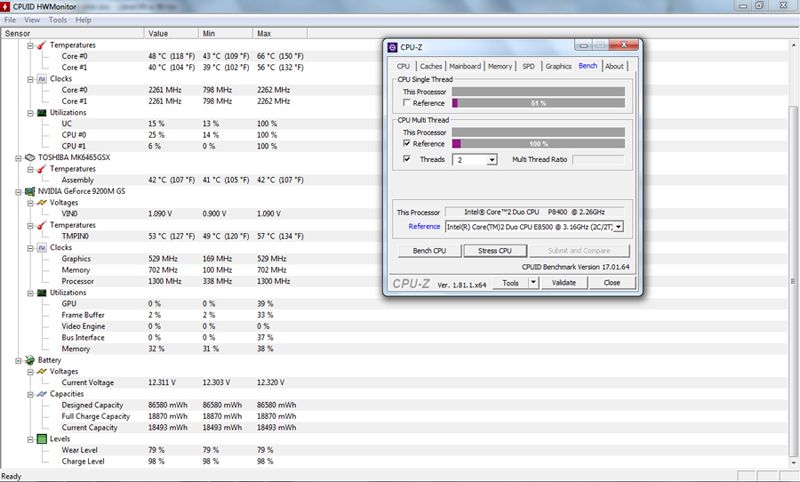
Если значения температур превысили 60 градусов без «разгона», на этом можно остановиться. К сожалению, данная система разгону не подлежит.
Если температурный тест прошел, стоит поискать в интернете информацию об установленных в компьютере процессоре и материнской плате. Кроме этого, нужно определить, какой именно чип PLL – генератор частоты, установлен на материнской плате. Эта информация нам необходима при использовании специализированного программного обеспечения.
Разгон процессора intel на ноутбуке
Возьмем короткую паузу и поговорим о ноутбуках. Здесь ситуация не очень хорошая, потому что аппаратные системы ноутбуков хуже всего «поддаются» разгону, и причин этому — несколько:
- «разогнанный» процессор выделяет больше тепла, а охлаждать горячую микросхему в ограниченном пространстве корпуса ноутбука — та еще задача;
- система питания ноутбука не рассчитана на повышенное энергопотребление «разогнанного» процессора или шины;
- найти необходимые данные (узнать чип генератора частоты и подобрать ПО) для разгона процессора или FSB ноутбука программным способом удается не всегда. А если и удается, то практическая реализация терпит крах — система зависает по тем или иным причинам: или память ноутбука не может работать на заданной частоте, или отказывает встроенная видеокарта.
Поэтому, производители ноутбуков максимально ограничивают возможности увеличения частоты процессора или шины, а также значений напряжения с помощью подсистемы BIOS.
Несмотря на все это, иногда удается увеличить производительность стандартных ноутбуков, но при этом в качестве побочных эффектов получаем увеличение шума вентиляторов и уменьшение времени автономной работы ноутбука.
Разгон процессора через BIOS
Продолжим! Самый простой способ, использовавшийся еще со времен первых Пентиумов — это увеличить значения частот непосредственно в BIOSе компьютера. Современные подсистемы BIOS не всегда позволяют изменить установленные параметры, но если производителем заложена такая возможность, то для пользователя открыто широкое поле для деятельности. На скриншотах ниже приведен пример настроек BIOS до и после разгона.
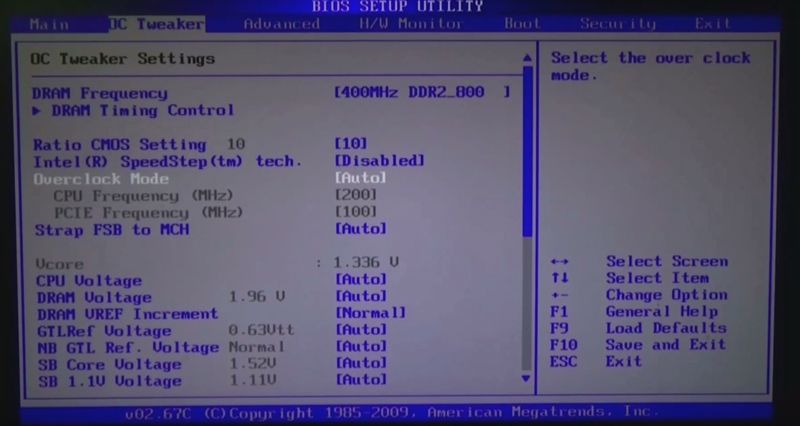
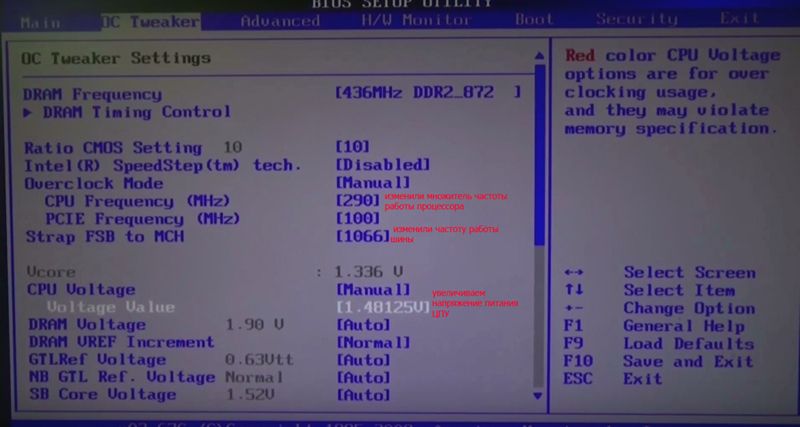
Красным цветом отмечены измененные параметры.
В том случае, когда после корректировки значений система «зависла» и доступ в bios setup невозможен, следует сбросить настройки «по умолчанию» путем замыкания определенных контактов на материнской плате или извлечением батарейки.
Программы для разгона процессоров Intel
Если производитель материнской платы ограничил возможности оверклокинга путем изменения настроек в BIOS, можно попробовать разогнать систему с помощью специальных программ.
SetFSB
Очень популярная среди оверклокеров программа. Позволяет устанавливать частоту шины, содержит большую базу PLL данных. Работать с программой легко, но так же легко «повесить» операционку. Посему, значения частот меняем плавно, малыми шагами.
Неприятный нюанс. Начиная с версии 2.2.134 — программа платная, кнопка setfsb – неактивная, режим командной строки не работает. Решения проблемы два: или использовать более старые версии ПО, или искать способы регистрации более поздних версий.
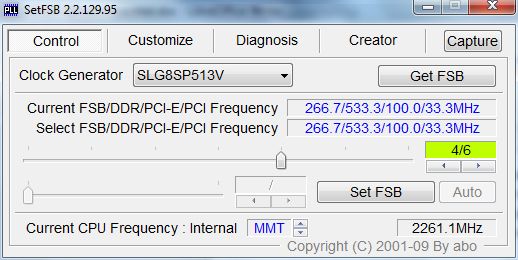
- выбираем «наш» clock-generator
- нажимаем кнопку «get fsb»
- плавно передвигаем ползунок на пару шагов
- нажимаем кнопку «set fsb»
Определяем стабильность системы с помощью стресс-тестов. Повторяем до тех пор, пока не получим BSOD или удовлетворение от «разгона». Так как все манипуляции производятся в только на момент запуска программы, после перезагрузки компьютера, возвращаются исходные настройки.
Для постоянного использования установок тактовой частоты, необходимо задействовать командный режим программы. Подробности указаны в файле setfsb.txt в папке программы. В этом же файле — список поддерживаемых материнских плат и частотных генераторов.
CPUFSB
Аналогичное по своим функциональным возможностям приложение. В данном случае, имеется корректный перевод на русский язык.
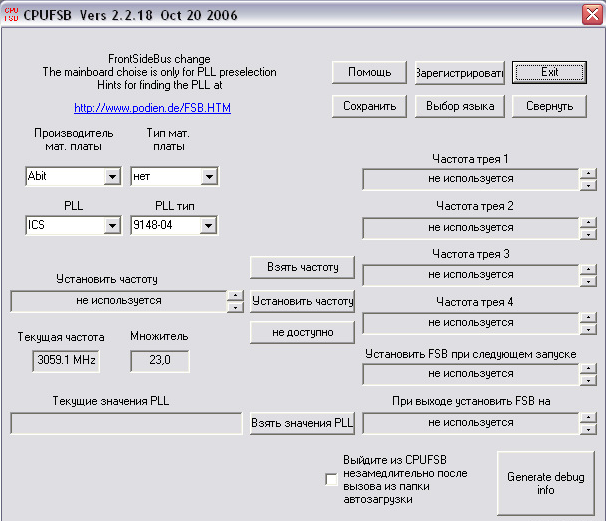
По сути, CPUFSB это выделенный модуль ПО CPUCool – утилиты для мониторинга и разгона процессора. В программе заложена поддержка большого количества материнских плат различных производителей.
Порядок работы — аналогичный:
- выбираем тип материнской платы;
- выбираем тип чипа PLL;
- «взять частоту» — получить текущие значения;
- изменить текущие значения частоты — «установить частоту».
Настройки частот сохраняются до перезагрузки системы.
SoftFSB
Еще одно приложение для изменения тактовой частоты работы шины или процессора. К сожалению, в настоящее время автором программа не поддерживается. Следовательно, на современных системах может не запуститься, так как «не знает» о PLL последних выпусков.

Принцип работы программы тот же — выбрать правильно материнскую плату и генератор тактовой частоты, считать данные, плавно изменить текущие установки и записать их.
Последствия разгона — ответственность пользователя
В итоге имеем следующее:
- разгон компьютера заключается в увеличении частот и напряжений;
- менять значения частот можно как в BIOS, так и программно;
- ПО для «разгона» одинаково по принципу своей работы. Отличия между утилитами заключаются в возможности поддержки того или иного оборудования;
- не каждое оборудование поддается «разгону»;
- повышение частот и напряжения должно происходить пошагово.
И самое главное —
ответственность за все производимые действия, связанные с изменением штатных настроек работы оборудования целиком и полностью лежит на том, кто проводил эти изменения.
Источник: comprost.ru
Лучшие программы для разгона процессоров Intel
Со временем пользователи компьютеров начинают осознавать один неприятный факт: производительности их процессора Intel уже недостаточно для выполнения необходимых задач. Что же делать в таком случае? А в таком случае можно прибегнуть к старому доброму разгону. Давайте поговорим о том, что собой представляет разгон центрального процессора.
Что такое разгон ЦП?

Давайте разберемся, что собой подразумевает разгон процессора. Разгон процессора – это увеличение его тактовой частоты. Тактовая частота процессора – это количество выполняемый тактов (или операций) за одну секунду. Проще говоря, чем выше тактовая частота, тем выше производительность процессора.
Впрочем, и это не всегда правда, так как нужно учитывать еще и некоторые параметры процессора, например, различные уровни кэша, наличие определенных инструкций программного кода и тому подобное. Однако, сегодня мы не будем затрагивать эту тему, а сосредоточимся непосредственно на процессе разгона ЦП, а если точнее – процессоров Intel.
Ок, увеличение тактовой частоты позволит несколько поднять производительность процессора, однако вам не стоит забывать и о негативных моментах этой процедуры. Разгон процессора подразумевает увеличение рабочей температуры, энергопотребления и уменьшение его жизни, т.е. увеличение износа ЦП.
Что нужно для разгона процессора Intel?
На самом деле, ничего особенного для разгона процессоров Intel (как и процессоров от других производителей) вам не потребуется. Во-первых, вам нужно узнать, сможет ли «вытянуть» разгон ваша система охлаждения (кулер ЦП), так как температура обязательно повысится, причем, в некоторых случаях, довольно значительно.
Если у вас наблюдались проблемы с рабочей температурой и на штатных частотах, то нужно задуматься о покупке новой системы охлаждения для процессора, а затем только пытаться разогнать его. Во-вторых, вам обязательно нужно обновить прошивку BIOS/UEFI своей материнской платы. Обязательно! В-третьих, у вас в распоряжении должен быть надежный блок питания. Не забывайте о том, что при разгоне повысится энергопотребление!
В-четвертых, вам нужно заранее узнать, каким потенциалом к разгону обладает ваш процессор Intel. Одни процессоры могут гнаться очень хорошо, а другие – практически и не гнаться. К примеру, хорошему разгону будут поддаваться процессоры Intel линейки K. Некоторые старенькие Intel Core 2 Quad или Core i3/5/7 и вовсе практически не удастся разогнать . Поэтому выполните небольшое исследование, прежде чем пытаться осуществлять эту затею. Возможно, она того и не стоит.
Лучшие программы для разгона ЦП’ов Intel
Заметка: настоятельно рекомендуем использовать все нижеуказанные программы только опытным пользователям, знающим, что они делают, так как без определенных знаний в этой теме существует высокий шанс повредить ЦП.
SetFSB
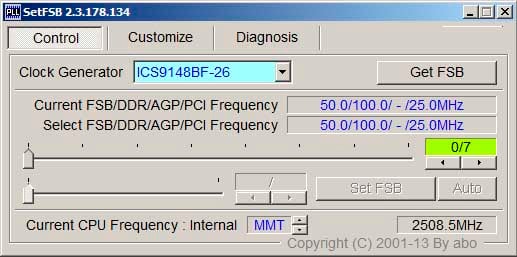
SetFSB – это пожалуй одна из самых простых (впрочем, все они довольно просты) для использования ПО в этом списке. С помощью этой программы вы можете разогнать свой процесс с помощью перемещения парочки ползунков. Да, все настолько просто. Помимо прочего, после изменения частоты ЦП даже не нужно перезагружать свой компьютер.
Стоит заметить, что функционалом этой программы могут воспользоваться как пользователи стареньких процессоров компании Intel, так и новых высокопроизводительных моделей. Однако, есть один неприятный момент: SetFSB поддерживает далеко не каждую материнскую плату. Так что для начала вам нужно узнать на официальном сайте разработчика, поддерживает ли SetFSB вашу материнку.
Для разгона процессора через SetFSB вам потребуется сделать следующее:
- запустите программу;
- из ниспадающего меню «Clock Generator» выберите модель тактового генератора, установленного на вашей материнской плате;
- нажмите на кнопку «Get FSB», после чего перед вами в окне программы появится частота вашей системной шины (Front Side Bus) и ЦП;
- далее вам потребуется понемногу увеличивать частоту системной шины и наблюдать за стабильностью системы и температурой процессора;
- как только вы найдете нужное значение, нажмите на кнопку «Set FSB».
Вот так выполняется разгон процессора через программу SetFSB. Разумеется, вам нужно будет немного посидеть, понаблюдать за стабильностью компьютера, частотой процессора, его температурой и т.д. и т.п. Пожалуй, стоит упомянуть, что значения FSB, заданные в утилите, будут сброшены на штатные, как только вы перезагрузите компьютер, т.е. вам каждый раз придется запускать SetFSB и выставлять нужные параметры.
CPUFSB
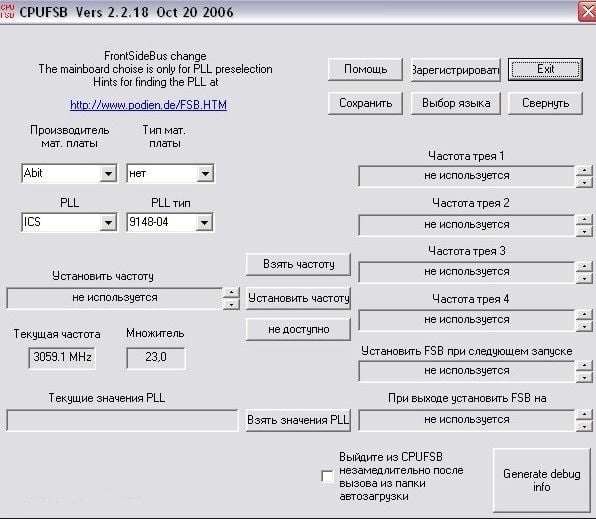
На самом деле, CPUFSB – это не полноценная программа, а модуль для разгона центрального процессора, который можно найти в таком программном обеспечении, как CPUCool. Работает CPUFSB примерно точно также, как и программа из предыдущего пункта. Помимо прочего, стоит упомянуть один приятный факт: CPUFSB имеет локализацию на русский язык, что не может не радовать.
В CPUFSB для разгона точно также потребуется повышать частоту системной шины, что довольно очевидно, исходя из названия данного модуля. Итак, сделайте следующее:
- откройте CPUFSB;
- далее выберите в соответствующих пунктах марку (PLL) и модель своего тактового генератора (PLL тип);
- нажмите на кнопку «Взять частоту», после чего в окне программы появятся частоты вашего ЦП и системной шины;
- повышайте частоту своего процессора, пока не доберетесь до удовлетворительных значений, а затем нажмите на кнопку «Установить частоту»;
Во время повышения частоты точно также наблюдайте за работой процессора и его температурой. К сожалению, как и в предыдущей программе, выставленные настройки сохраняются только до последующей перезагрузки ПК.
SoftFSB

И последняя в нашем списке программа для разгона процессоров Intel – SoftFSB. Как можно понять из названия, данная программа точно также производит разгон процессора через повышение частоты системной шины и использовать ее точно также просто, как прочие программы.
Впрочем, все же стоит упомянуть два момента о ней. Во-первых, SoftFSB – это бесплатное программное обеспечение, в то время как две другие программы – нет. Во-вторых, к сожалению, автор программы перестал поддерживать свой проект, а поэтому запуск на современных компьютерах не может быть гарантирован.
Для разгона ЦП программой SoftFSB сделайте следующее:
- запустите программу;
- с помощью ниспадающих меню выберите вашу материнскую плату и тактовый генератор;
- нажмите на кнопку «GET FSB», чтобы программа смогла выдать текущую частоту вашего ЦП и FSB;
- двигаем ползунок в центре и следим за процессором;
- как только достигните нужного значения, нажмите на кнопку «SET FSB».
Верно, настройки разгона будут точно также сброшены, как только вы перезагрузите компьютер. К сожалению, так работает все программы в списке. Впрочем, вы можете немного схитрить, воспользовавшись автозагрузкой: таким образом выбранная программа для разгона будет запускаться одновременно с вашим компьютером.
В заключение
В этой статье мы показали вам способ разгона процессоров Intel несколькими простыми программками. С их помощью вам не придется лесть в BIOS своей материнской платы и возиться там с настройками. Впрочем, и тут есть свои нюансы, к примеру, многие профи оверклокинга изрядно критикуют разгон процессоров Intel по шине, утверждая, что подобным образом можно добиться только незначительных результатов или и вовсе не добиться ровным счетом ничего. Вам потребуется провести некоторые исследования по своему процессору и узнать, стоит ли разгонять его подобным образом.
Источник: gamesqa.ru